
本教程详细阐述了如何在React Native应用中,利用React Context API和Styled Components,实现表单字段(如邮箱)的实时验证及错误消息显示。文章通过具体代码示例,指导开发者如何将验证逻辑与UI组件有效结合,确保用户输入时即时获得反馈,从而提升用户体验。
引言:React Native表单错误处理挑战
在react native应用中构建用户注册或登录表单时,提供即时、明确的输入验证反馈对于提升用户体验至关重要。传统的表单提交后验证往往滞后,而实时验证则能在用户输入过程中立即指出错误。本文将深入探讨如何结合使用react context api、状态管理以及自定义ui组件,实现字段级的实时错误消息显示,特别是针对邮箱格式验证的场景。
核心概念:Context API与验证逻辑
为了将验证逻辑与UI组件解耦并实现状态共享,我们可以利用React的Context API。在提供的示例中,AuthContextProvider 承担了认证相关的状态管理和业务逻辑,其中包括了邮箱格式验证。
AuthContextProvider 维护了多个状态,其中 emailValidError 专门用于存储邮箱验证的错误信息,而 handleValidEmail 函数则负责执行验证逻辑并更新此状态:
// AuthContextProvider.js
import React, { useState, createContext } from "react";
export const AuthContext = createContext();
export const AuthContextProvider = ({ children }) => {
const [isLoading, setIsLoading] = useState(false);
const [error, setError] = useState(null); // 用于通用错误
const [user, setUser] = useState(null);
const [emailValidError, setEmailValidError] = useState(""); // 用于邮箱字段特有的错误
const handleValidEmail = (val) => {
let reg = /^\w+([\.-]?\w+)*@\w+([\.-]?\w+)*(\.\w\w+)+$/;
if (val.length === 0) {
setEmailValidError("邮箱地址不能为空");
} else if (reg.test(val) === false) {
setEmailValidError("请输入有效的邮箱地址");
} else if (reg.test(val) === true) {
setEmailValidError(""); // 验证通过则清空错误
}
};
// ... 其他认证相关函数如 onRegister, onLogin
return (
<AuthContext.Provider
value={{
// ... 其他共享值
handleValidEmail,
emailValidError, // 暴露邮箱验证错误状态
}}>
{children}
</AuthContext.Provider>
);
};
handleValidEmail 函数根据输入值 val 判断邮箱格式:如果为空,设置“邮箱地址不能为空”;如果格式不匹配正则表达式,设置“请输入有效的邮箱地址”;如果验证通过,则将 emailValidError 设置为空字符串,表示无错误。
集成字段级错误消息到表单组件
在 RegisterScreen 中,我们需要将 AuthContext 中 emailValidError 的状态获取并传递给对应的 AuthInput 组件,同时确保 AuthInput 能够正确渲染这些错误信息。
1. 问题分析
原始代码中,handleValidEmail 已经正确设置了 emailValidError 状态,但在 RegisterScreen 的 AuthInput 组件中,虽然 onChangeText 调用了 handleValidEmail,但 AuthInput 本身并没有接收并显示 emailValidError 这个错误信息。它只显示了由 error 状态(通常用于通用错误,如密码不匹配或API错误)控制的 ErrorContainer。
2. 解决方案一:传递错误状态作为Props
首先,在 RegisterScreen 中,我们需要从 AuthContext 中解构出 emailValidError,并将其作为 error prop 传递给邮箱输入字段对应的 AuthInput 组件。
// RegisterScreen.js
import React, { useState, useContext } from "react";
// ... 导入其他组件
export const RegisterScreen = ({ navigation }) => {
const [email, setEmail] = useState("");
// ... 其他状态
const { onRegister, isLoading, error, handleValidEmail, emailValidError } =
useContext(AuthContext); // 从Context中获取 emailValidError
return (
<AccountBackground>
<AccountCover />
<Title> app</Title>
<AccountContainer>
<AuthInput
label="E-mail"
value={email}
textContentType="emailAddress"
keyboardType="email-address"
autoCapitalize="none"
onChangeText={(u) => {
setEmail(u);
handleValidEmail(u); // 触发邮箱验证
}}
error={emailValidError} // 将 emailValidError 传递给 AuthInput 的 error prop
/>
{/* ... 其他输入字段 */}
{error && ( // 这是通用错误,例如密码不匹配或注册失败
<ErrorContainer size="large">
<Text variant="error">{error}</Text>
</ErrorContainer>
)}
{/* ... 注册按钮等 */}
</AccountContainer>
{/* ... 返回按钮 */}
</AccountBackground>
);
};
通过 error={emailValidError},我们将邮箱字段特有的验证错误传递给了 AuthInput 组件。
3. 解决方案二:在自定义输入组件中渲染错误
AuthInput 是一个基于 styled-components 的 TextInput。为了显示传递进来的 error prop,AuthInput 需要被设计成一个能够接收此prop并在其内部渲染错误消息的组件。这意味着 AuthInput 不仅仅是一个 styled(TextInput),而是一个包裹了 TextInput 并包含错误文本的复合组件。
以下是 AuthInput 组件的一个概念性实现,它能够接收 error prop 并将其显示在 TextInput 下方:
// AuthInput.js (示例,假设 AuthInput 是一个功能组件)
import React from 'react';
import { Text, TextInput } from 'react-native';
import styled from 'styled-components/native';
// 可以为输入框和错误文本定义一个容器
const InputWrapper = styled.View`
width: 200px; // 保持原有的宽度
margin-bottom: 16px; // 为错误信息留出空间
`;
// 原始的 AuthInput 作为内部的 TextInput
const StyledTextInput = styled(TextInput)`
background-color: #c6daf7;
padding: 10px;
border-radius: 5px;
// 可以根据是否有错误来改变边框颜色等样式
border-bottom-color: ${props => props.hasError ? 'red' : 'transparent'};
border-bottom-width: ${props => props.hasError ? '1px' : '0px'};
`;
// 错误文本的样式
const ErrorText = styled(Text)`
color: red;
font-size: 12px;
margin-top: 4px;
align-self: flex-start; // 错误信息靠左对齐
`;
// 最终导出的 AuthInput 组件
export const AuthInput = ({ label, error, ...props }) => {
return (
<InputWrapper>
<StyledTextInput
placeholder={label} // 使用 label 作为 placeholder 或 TextInput 的 label
hasError={!!error} // 传递一个布尔值用于样式判断
{...props}
/>
{error && <ErrorText>{error}</ErrorText>} {/* 条件渲染错误信息 */}
</InputWrapper>
);
};
在这个修改后的 AuthInput 中:
- 它接收 label 和 error 作为props,以及其他传递给 TextInput 的props。
- StyledTextInput 是实际的 TextInput,它可以根据 hasError prop 调整样式(例如,改变边框颜色)。
- {error && {error}} 这行代码是关键,它会检查 error prop 是否存在,如果存在,则渲染 ErrorText 组件来显示错误消息。
通过上述两步修改,当用户在邮箱输入框中输入不符合规则的内容时,handleValidEmail 会更新 emailValidError,这个错误会通过props传递到 AuthInput,并由 AuthInput 自身渲染出来,从而实现实时、字段级的错误提示。
注意事项与最佳实践
-
区分错误类型:
- 字段级错误 (Field-specific Errors): 针对单个输入字段的验证失败,如邮箱格式不正确、密码强度不足。这些错误应紧邻其对应的输入框显示。
- 全局或表单级错误 (Form-level Errors): 不属于任何单个字段,例如密码与确认密码不匹配、服务器返回的通用错误(如“用户已存在”)。这些错误通常显示在表单顶部或底部,如示例中的 ErrorContainer。
-
用户体验:
- 即时反馈: 尽量在用户输入时或离开字段时立即进行验证并显示错误。
- 清晰的错误消息: 错误信息应简洁明了,直接指出问题所在,并提供如何修正的提示。
- 视觉提示: 除了文字提示,还可以通过改变输入框的边框颜色(如红色)、图标等方式增强视觉提示。
-
代码组织:
- 将验证逻辑集中管理(如 AuthContext),保持UI组件的纯粹性。
- 创建可复用的自定义输入组件(如 AuthInput),将输入框、标签和错误消息的渲染逻辑封装在一起。
-
可访问性 (Accessibility):
- 考虑为屏幕阅读器用户提供错误信息。可以使用 accessibilityLiveRegion=”polite” 和 aria-invalid 属性(如果RN组件支持或通过自定义实现)来提示用户错误的存在。
总结
通过将验证逻辑封装在Context中,并巧妙地将字段级的错误状态通过props传递给自定义的输入组件,我们能够在React Native应用中实现高效且用户友好的实时表单验证。这种模式不仅提升了用户体验,也使得代码结构更加清晰、易于维护和扩展。正确区分和处理不同类型的错误,是构建健壮用户界面的关键一环。


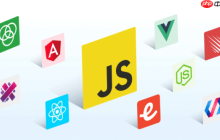
























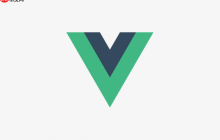








暂无评论内容